华为手机视频怎么传到电脑上去,华为手机作为一款备受欢迎的智能手机品牌,其功能强大且操作简便,让用户享受到了便捷的手机使用体验,对于一些用户来说,将华为手机上的照片和视频传输到电脑上可能会遇到一些困扰。幸运的是华为手机提供了多种方式可以轻松实现这一目标,其中通过USB连接将照片和视频导入到电脑是最常用的方法之一。接下来我们将详细介绍如何使用USB连接将华为手机上的照片和视频传输到电脑上,让您轻松管理和分享手机上的精彩瞬间。
华为手机如何通过USB将照片和视频导入到电脑
具体步骤:
1.将华为手机通过数据线与电脑连接,之后,从顶部下拉进入通知栏。
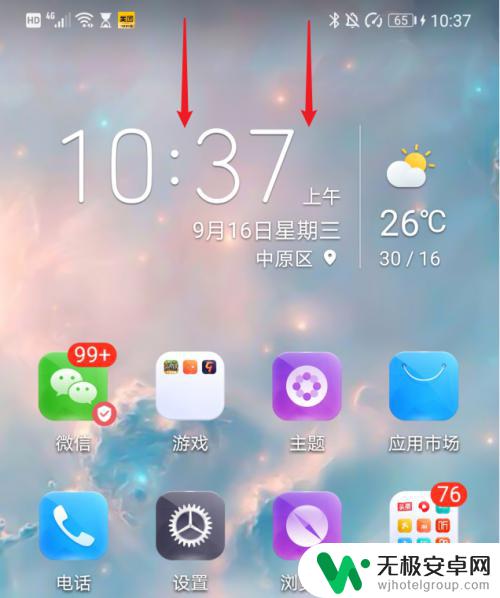
2.在通知界面,点击USB更多选项进入。
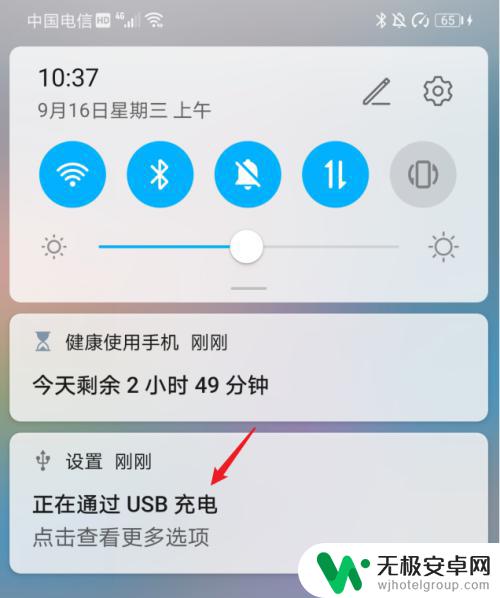
3.进入后,在USB连接方式下方,选择传输照片。
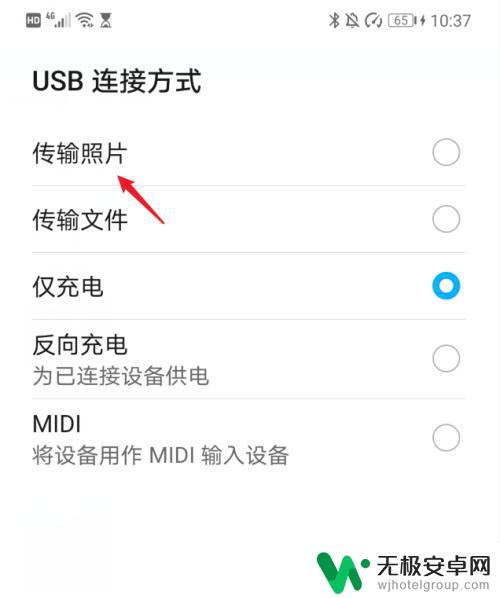
4.点击后,双击此电脑进入,选择手机设备名称。
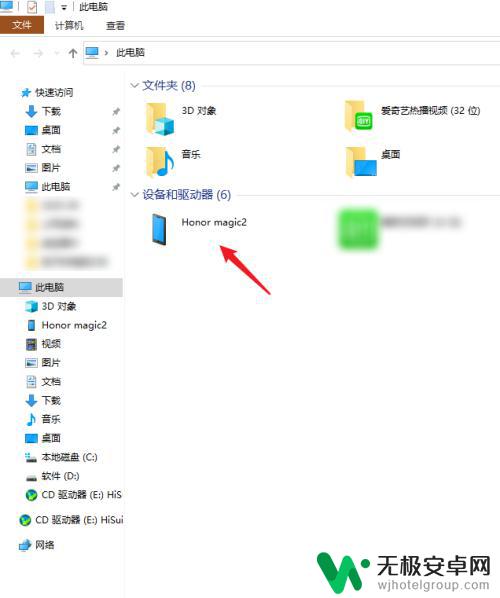
5.进入手机内部存储后,右键点击DCIM文件夹下的camera文件夹。将其复制。
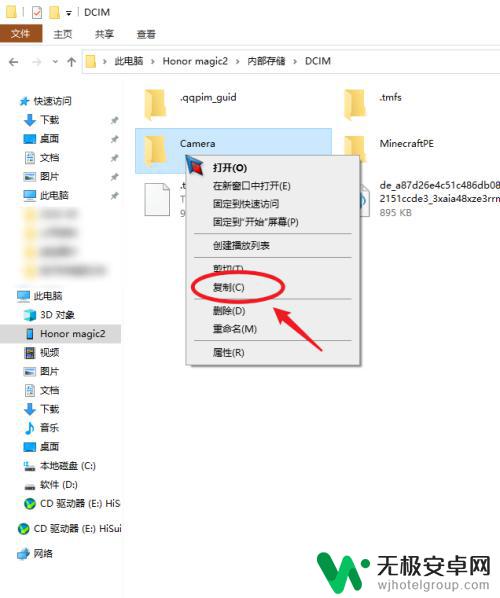
6.复制后,进入电脑其他的磁盘右键粘贴,等待导入进度完成即可。
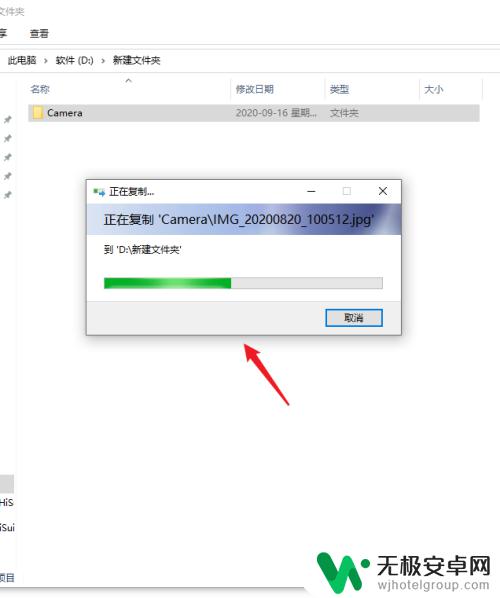
以上是如何将华为手机视频传输到电脑的全部内容,如果遇到此类情况,您可以按照小编的操作来解决问题,非常简单快速,一步到位。









